アップデート : 2025/02/07 15:36
[マザーボード] BIOSでWOL (Wake On Lan) 機能を設定する方法
Wake-on-LAN (WOL) 機能を使用することで、オンボードLANポートを介してシステムをスリープ状態または休止状態から復帰させることができます。
1. 当社ウェブサイト にアクセスし、画面右上の虫眼鏡アイコン 
例) ROG MAXIMUS XII FORMULA
2. [スペック]をクリックします。
3. 管理機能に[WOL by PME]が表示されている場合、お使いのマザーボードはWake-on-LAN(WOL)機能をサポートしています。
例)ROG MAXIMUS XII FORMULA
1. システム起動時に<F2>または<Delete>を押してUEFI BIOS Utilityを起動します。EZ Mode が表示されている場合は<F7>を押してAdvanced modeに切り替えます。
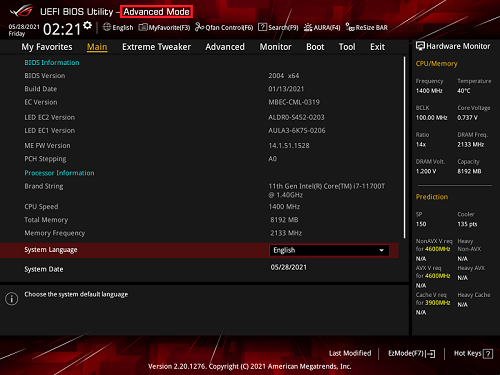
2. Advanced > APM Configuration の順に進みます。
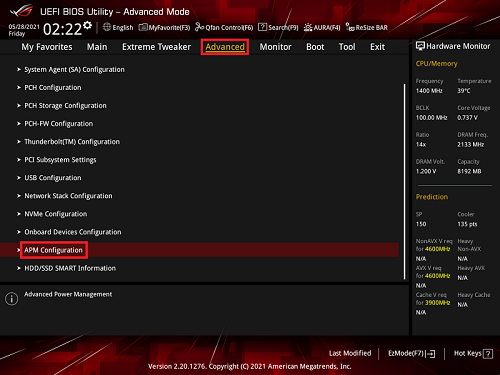
3. Power On By PCI-E を[Enabled]に設定します。
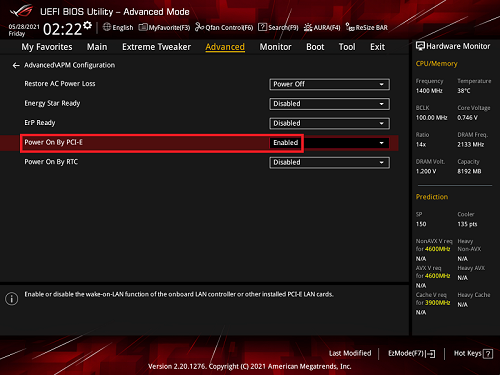
4. <F10>を押して設定を保存し、システムを再起動します。
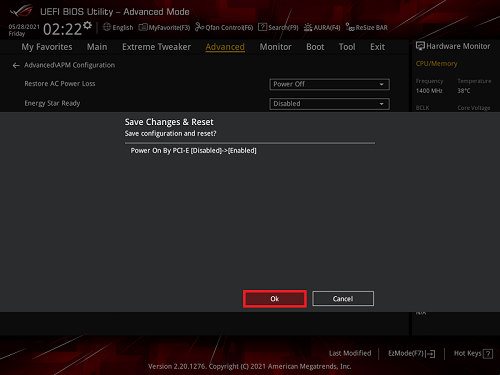
Q: WOLに失敗したときの対処法を教えてください。
A: Windows® のWOL設定が正しく設定されていることをご確認ください。
1. スタートボタン 
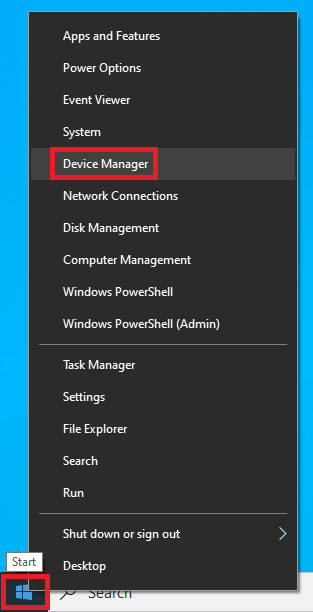
2. ネットワークアダプター をダブルクリックするか、左の>マークをクリックして展開し、マザーボードのネットワークコントローラー(イーサネットコントローラー)をダブルクリックします。
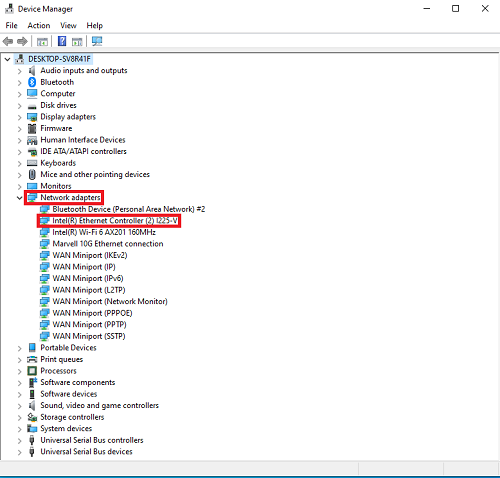
3. ドライバー タブをクリック、ドライバーが正しくインストールされていることを確認します。
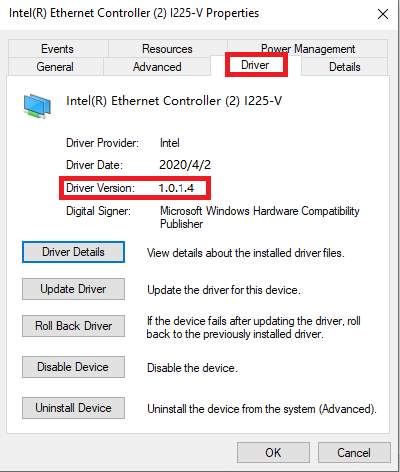
4. 電源の管理 タブをクリックし、[このデバイスで、コンピューターのスタンバイ状態を解除できるようにする]のチェックボックスをチェックします。
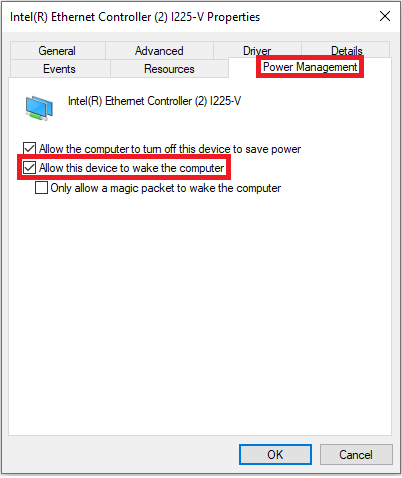
5. 詳細設定 タブをクリック、Enable PME(PMEをオンにする)が[Enabled(有効)]に設定されていることを確認します。
また、起動方法「Wake on Magic Packet」または「Wake on Pattern Match」が[Enabled]に設定されていること確認します。
参考:必要な設定項目は、マザーボードに搭載されたネットワークコントローラー(イーサネットコントローラー)によって異なる場合があります。
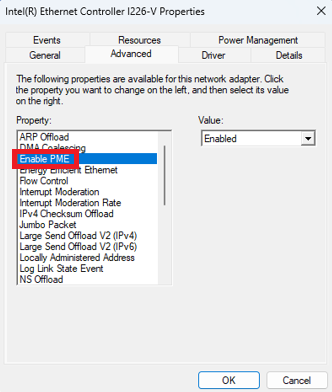
6. 電源オプション画面を
Windows® 11 の場合
スタートボタンをクリックし、検索までに「電源」と入力し、結果から[電源オプションの選択]を選択します。
Windows® 10 の場合
スタートボタン 
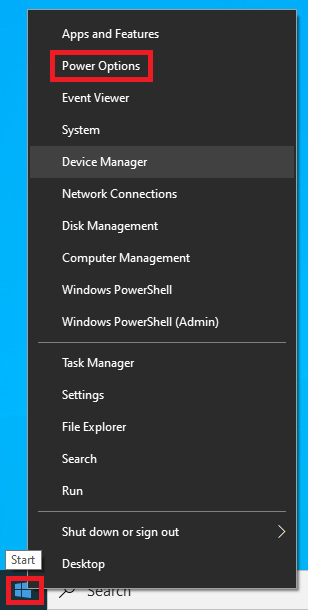
関連設定の[電源の追加設定]をクリックします。
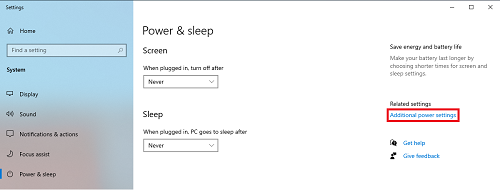
7. 高速スタートアップを無効にします。
[電源ボタンの動作を選択する]をクリックします。
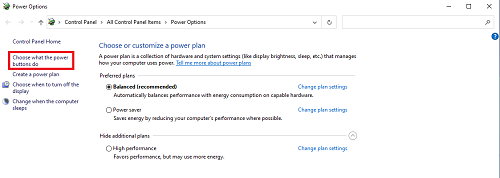
シャットダウン設定の[高速スタートアップを有効にする]のチェックボックスがオフであることを確認します。
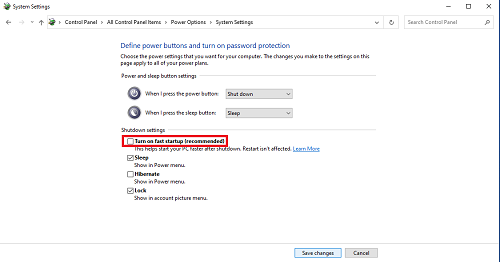
チェックボックスがオンの場合は[現在利用可能ではない設定を変更します]をクリックし、シャットダウン設定の[高速スタートアップを有効にする]のチェックボックスをオフにして[変更の保存]をします。
お知らせ
上記の情報には、外部のWebサイト/情報元の一部または全部が引用されている場合があります。当社が掲載した情報元に基づいた情報を参照してください。さらに質問がある場合は、上記の情報元に直接お問い合わせください。ASUSはその情報元が提供するコンテンツまたはサービスについて責任を負いません。
本情報は、同じカテゴリ/シリーズの製品すべてに該当するとは限りません。スクリーンショットや操作方法の一部は、本ソフトウェアバージョンとは異なる場合があります。
上記の情報は参照のみを目的として提供します。この内容についてご不明な点がございましたら、上記の製品ベンダーに直接お問い合わせください。上記の製品ベンダーが提供するコンテンツやサービスについて、ASUSは責任を負いませんのでご了承ください。